Microsoft Edgeの検索エンジン「Bing」が、OpenAIのAIチャット技術「ChatGPT」を搭載して、大変な注目を集めています。そのようななか、2023年2月末にMicorsoftはWindows 11のアップデート22H2の「KB5022913」を公開。これによって、タスクバーの検索欄に「Bing」が組み込まれました。そこで筆者もさっそくWindows 11をアップデートしてみましたが、Bingは従来よりも使いやすくなったのでしょうか?
22H2(KB5022913)でWindows 11に「Bing」が統合される!
「産業革命以来の変革!」「人間の仕事がなくなる!」といった意見が出るほど、大きな話題を集めているのがOpenAIの「ChatGPT(チャットジーピーティー)」です。
ChatGPTに質問すれば、AIがまるで生身の人間のように回答して、一緒に会話をしてくれるのですから驚きですよね。
●OpenAI「ChatGPT」は→こちら

こちらがOpenAIが公開した「ChatGPT」。まるで生身の人間と会話しているようだと話題となり、テレビやネットでも大きな話題となっています
また、Windows 11のデフォルトWebブラウザ「Microsoft Edge」の検索エンジン「Bing(ビング)」も、このOpenAIの「ChatGPT」を利用したAIチャット機能を実装しました。
これによって、Microsoftアカウントでサインインしたうえで利用申請すれば、誰でも数日後に無料で最新のAIチャットが楽しめるようになっています。
●Microsoft「Edge」は→こちら
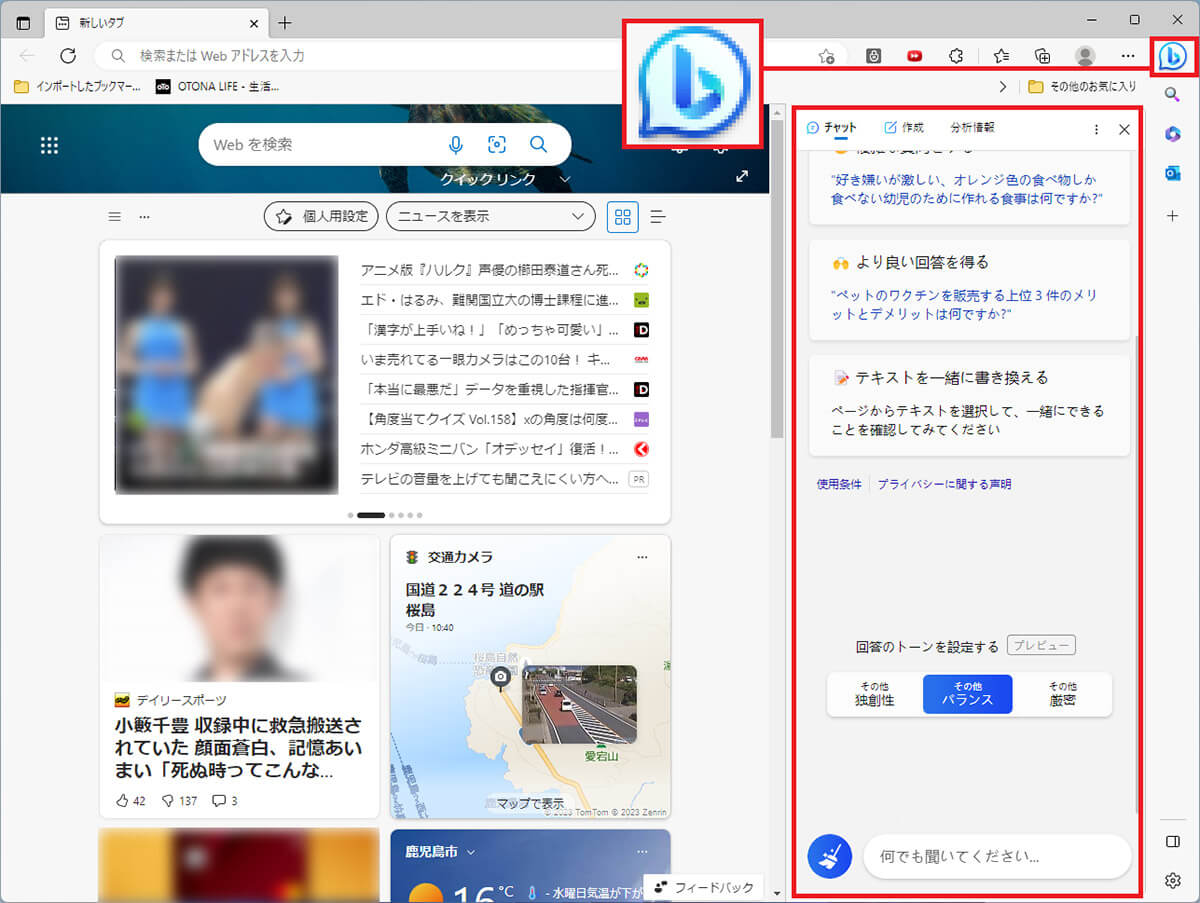
Microsoft Edgeには、すでにサイドバーに「Bing」ボタンが組み込まれており、これを押すだけでミニウインドウが開き、BingとAIチャット会話が楽しめるようになっています
そのようななか、2023年2月28日にはMicrosoftがWindows 11のアップデート22H2の「KB5022913」を公開し、さまざまな新機能を追加しました。
なかでも、Windows 11のタスクバーの検索欄にBingが組み込まれたことが注目されています。
そこで今回は、実際に筆者のパソコンをWindows 11をアップデートして、OSに統合されたBingをどのように使えばいいのか検証してみます。
Windows 11をアップデートしてBingを使ってみよう!
それでは、実際にWindows 11のアップデート22H2の「KB5022913」にアップデートしてみましょう。
23年4月9日時点では、すでに22H2の累積更新プラグラムは「KB5023778」になっていましたが、Windows Updateで普通にアップデートすればOKです。
アップデート後は、タスクバーの検索欄に「Bing」ボタンができているはずです。
もちろん、BingのAIチャットを利用するには、事前にMicrosoftアカウントでサインインして、利用申請しておく必要があります。詳しくはこちらの記事でご確認ください。
Windows 11をアップデートする手順
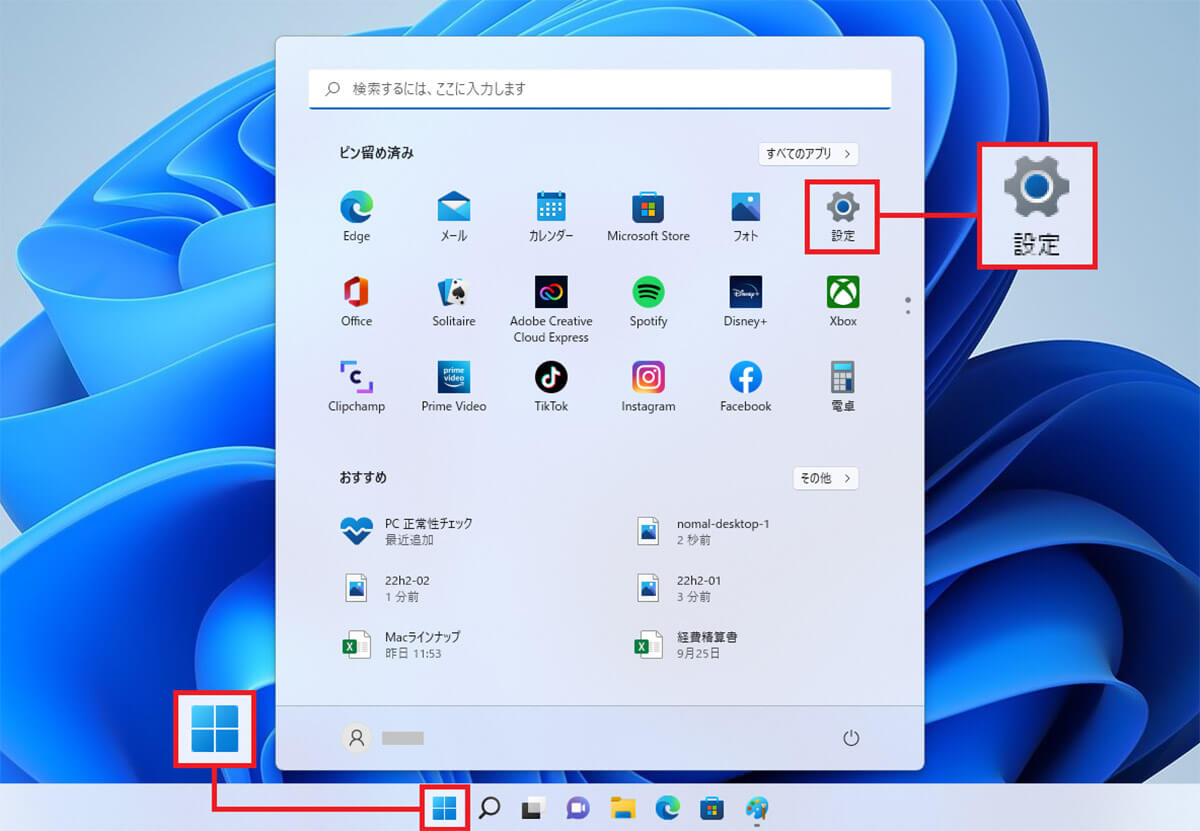
まず、「スタート」ボタンを押して「メニュー」のなかから「設定」を選択しましょう
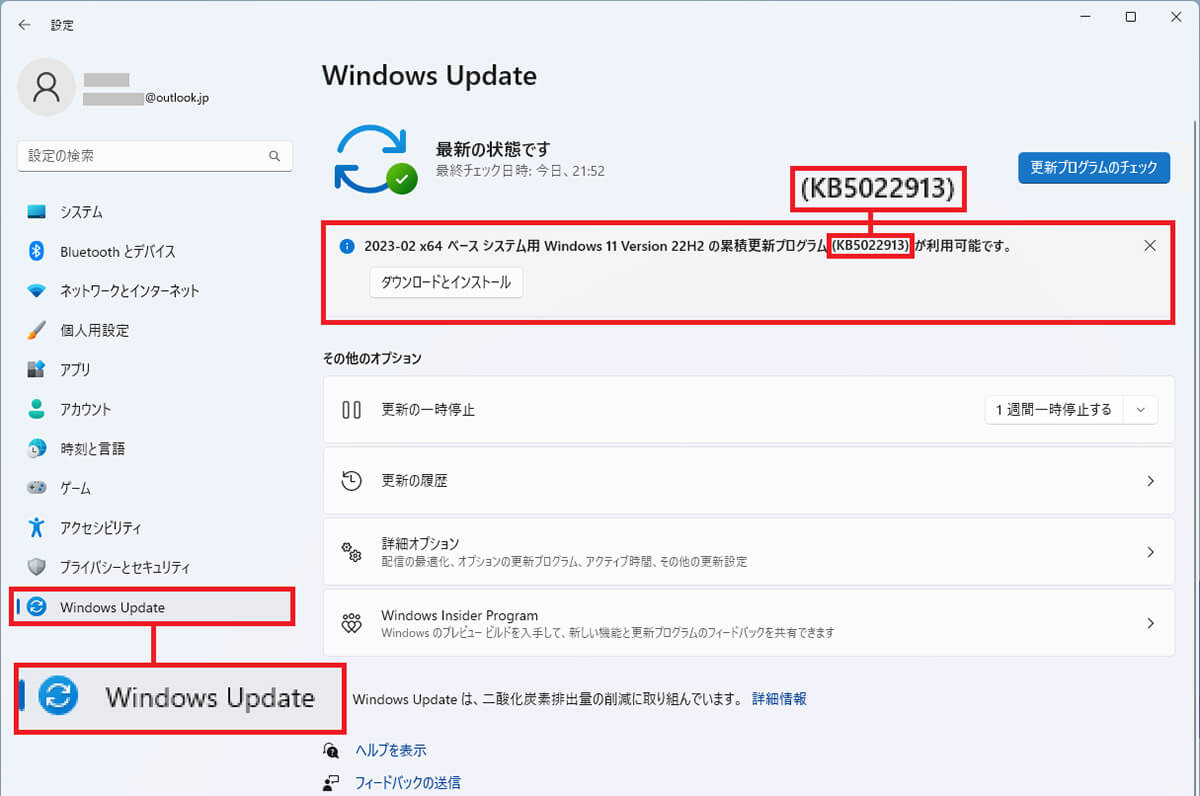
左側で「Windows Update」を選択して、インストール可能な更新プログラム(22H2のKB5022913以降)があれば、インストールしてパソコンを再起動しましよう
Windows 11の「22H2(KB5022913以降)」のアップデートを適用したら、パソコンを再起動してみましょう。
画面下のタスクバーの検索欄に「Bing」のアイコンが追加されているので、これをクリックすれば、すぐに「Bing」のAIチャットが楽しめるようになります。
もし、Google Chromeなどをメインで使っている人は、これでMicrosoft Bingを起動してBingボタンを押すという2クリック分を短縮できますよ。
Windows 11でBingを利用する手順
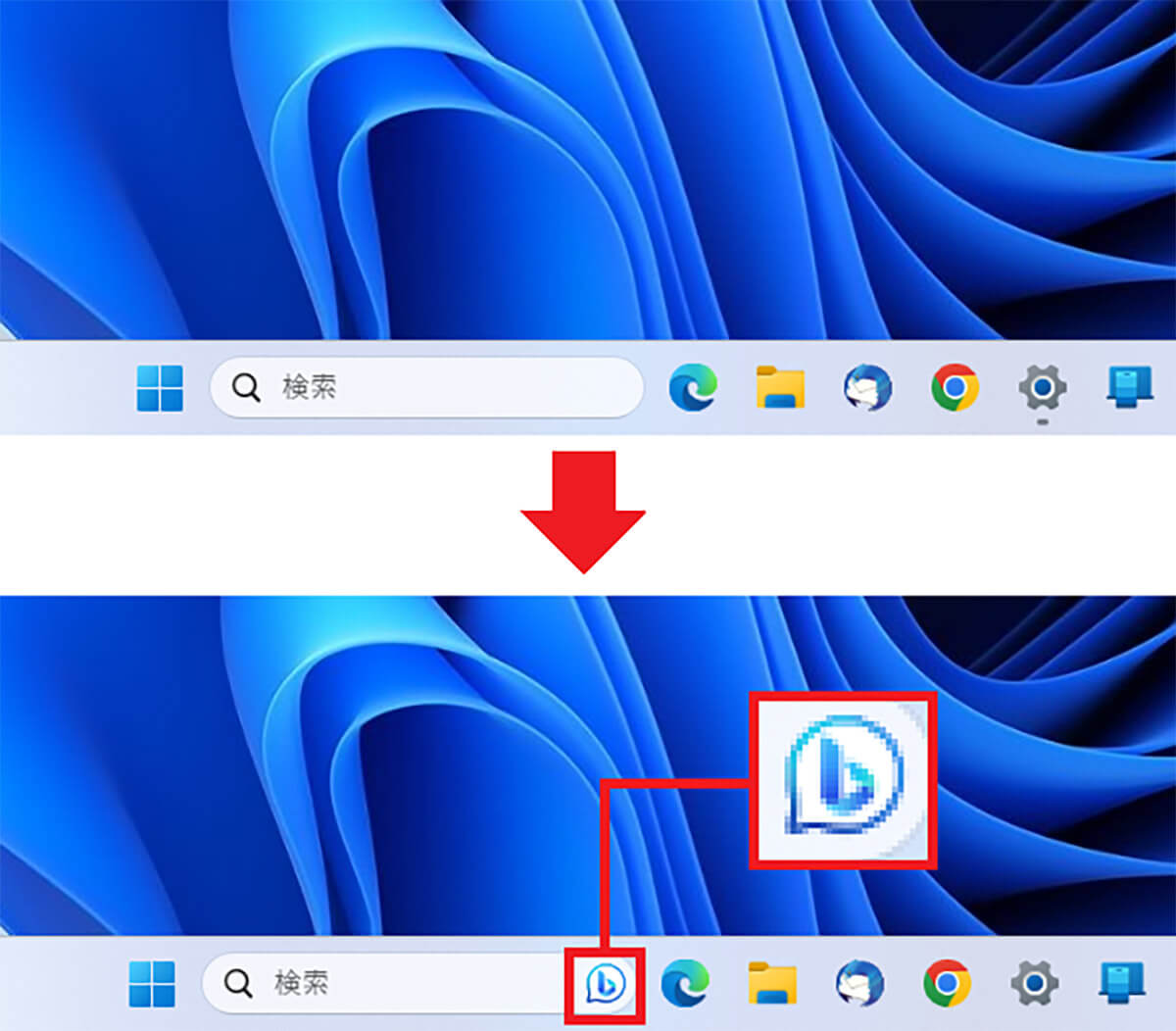
上がアップデート前の画面。タスクバーの検索欄には何もありあませんが(上写真)、アップデート後は「Bing」のアイコンが表示されるので、これをクリックします(下写真)
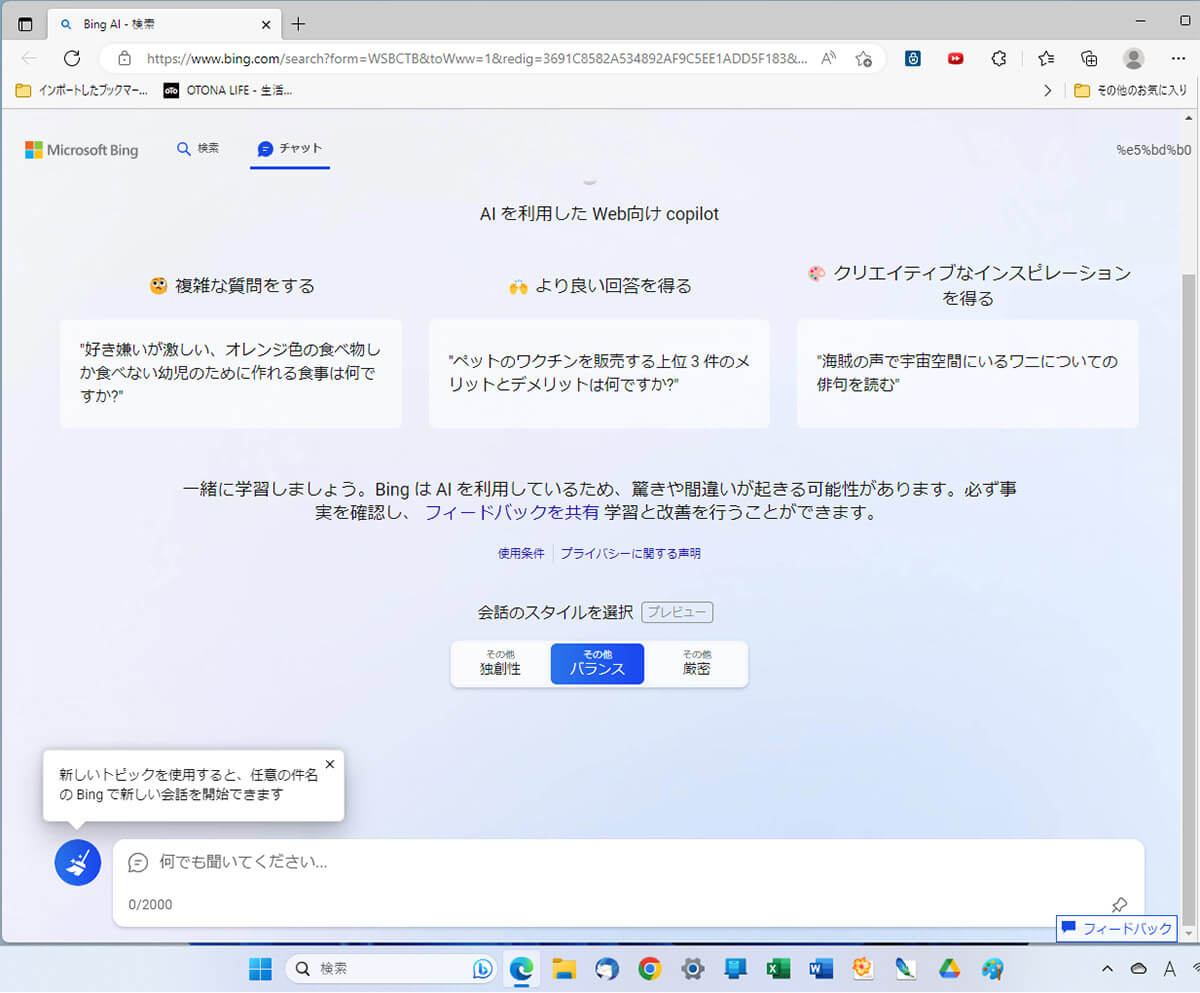
すると、Microsoft Bingが起動してAIチャットがスグに楽しめます。これでMicrosoft Bingを起動してBingボタンを押す2クリックを短縮できます
検索ハイライトからBingを起動することも可能に!
今回のWindows 11のアップデートでは、もうひとつ新たな機能が利用できるようになっています。
それは、タスクバーの検索欄をクリックすると「検索ハイライト」が起動するようになりましたが、その画面の右上にも「Bing」ボタンが表示されるようになったことです。
ここまでOSに統合されたAIチャットBingを使わない手はありませんね。
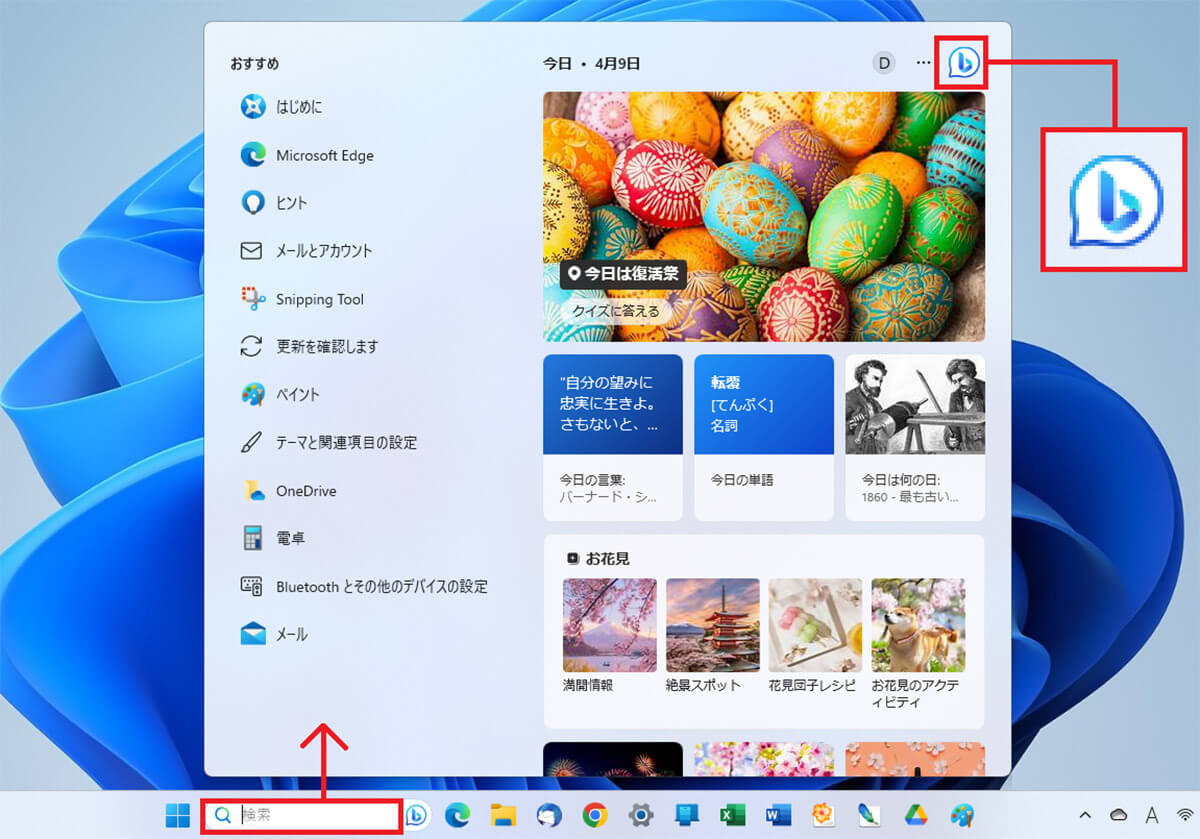
検索欄をクリックすると「検索のハイライト」のウインドウが開きますが、画面右上にも「Bing」の起動ボタンが追加されています
まとめ
いかがでしょうか? Windows 11のアップデート22H2の「KB5022913」以降を適用すると、さまざまな新機能が追加されます。
なかでも、AIチャット「Bing」に関しては、OSのシステムに取り込んで、今まで以上に使いやすくなっていますので、まだアップデートしていない人は、ぜひ今すぐアップデートして試してみてください。






